スケジュール
オープンキャンパス
| 区分名 | 開催日 | 受付期間 |
|---|---|---|
| オープン キャンパス |
||
| 2025/04/19 | 2025/04/07 ~ 2025/04/18 |
|
| 2025/04/27 | 2025/04/07 ~ 2025/04/26 |
|
| 2025/05/10 | 2025/04/07 ~ 2025/05/09 |
|
| 2025/05/25 | 2025/04/07 ~ 2025/05/24 |
|
| 2025/06/01 | 2025/04/07 ~ 2025/05/31 |
|
| 2025/06/22 | 2025/04/07 ~ 2025/06/21 |
|
| 2025/07/12 | 2025/04/07 ~ 2025/07/11 |
|
| 2025/07/13 | 2025/04/07 ~ 2025/07/12 |
|
| 2025/07/26 | 2025/04/07 ~ 2025/07/25 |
|
| 2025/07/27 | 2025/04/07 ~ 2025/07/26 |
|
| 2025/08/02 | 2025/04/07 ~ 2025/08/01 |
|
| 2025/08/03 | 2025/04/07 ~ 2025/08/02 |
|
| 2025/08/23 | 2025/04/07 ~ 2025/08/22 |
|
| 2025/08/24 | 2025/04/07 ~ 2025/08/23 |
|
| 2025/09/07 | 2025/04/07 ~ 2025/09/06 |
|
| 2025/09/20 | 2025/04/07 ~ 2025/09/19 |
|
| 2025/10/05 | 2025/04/07 ~ 2025/10/04 |
|
| 2025/12/13 | 2025/04/07 ~ 2025/12/12 |
|
| 2026/01/25 | 2025/04/07 ~ 2026/01/24 |
|
| 2026/02/11 | 2025/04/07 ~ 2026/02/10 |
|
| 2026/03/22 | 2025/04/07 ~ 2026/03/21 |
|
| 2026/03/28 | 2025/04/07 ~ 2026/03/27 |
見学会
埼玉純真短期大学では、平日は随時(9:00~17:00)見学会を実施しています。
以下の日程は、祝日に開催しているので普段行っている授業の様子を見学することができます。
| 区分名 | 開催日 | 受付期間 |
|---|---|---|
| 見学会 | 10月13日(月・祝) | 2025/04/07 ~ 2025/10/12 |
| 10月25日(土) | 2025/04/07 ~ 2025/10/24 |
|
| 10月26日(日) | 2025/04/07 ~ 2025/10/25 |
|
| 11月03日(月・祝) | 2025/04/07 ~ 2025/11/02 |
|
| 11月24日(月・祝) | 2025/04/07 ~ 2025/11/23 |
出願
出願前に必ず学生募集要項 をご確認ください。
をご確認ください。
| 入試区分 | 期 | 出願期間 | 試験日 | |
|---|---|---|---|---|
| 総合型選抜 | I 期 |
2025/09/01 ~ 2025/09/12 |
2025/09/27 | |
| II 期 |
2025/09/24 ~ 2025/10/10 |
2025/10/18 | ||
| III 期 |
2025/11/04 ~ 2025/11/14 |
2025/11/22 | ||
| IV 期 |
2025/11/25 ~ 2025/12/05 |
2025/12/13 | ||
| V 期 |
2025/12/19 ~ 2026/01/09 |
2026/01/18 | ||
| VI 期 |
2026/01/19 ~ 2026/01/30 |
2026/02/18 | ||
| VII 期 |
2026/02/24 ~ 2026/03/06 |
2026/03/11 | ||
| 学校推薦型選抜 | 指定校推薦 | I 期 |
2025/11/04 ~ 2025/11/14 |
2025/11/22 |
| II 期 |
2025/11/25 ~ 2025/12/05 |
2025/12/13 | ||
| 公募制推薦 | I 期 |
2025/11/04 ~ 2025/11/14 |
2025/11/22 | |
| II 期 |
2025/11/25 ~ 2025/12/05 |
2025/12/13 | ||
| 一般選抜(併願) | I 期 |
2026/01/05 ~ 2026/01/09 |
2026/01/18 | |
| II 期 |
2026/01/19 ~ 2026/01/30 |
2026/02/18 | ||
| III 期 |
2026/02/24 ~ 2026/03/06 |
2026/03/11 | ||
| 社会人選抜(併願) | I 期 |
2026/01/05 ~ 2026/01/09 |
2026/01/18 | |
| II 期 |
2026/01/19 ~ 2026/01/30 |
2026/02/18 | ||
出願の流れ
募集要項の確認
学生募集要項をご確認ください。
学生募集要項をご確認ください。
マイページの登録
パソコン・スマートフォン・タブレット等を通じ、基本情報を入力してユーザー登録を行ってください。ユーザー登録を行うとマイページが作成されます。 ※ユーザー登録するメールアドレスは、その後の連絡に使用するものになりますので、常に受信できるメールアドレスをご登録ください。
パソコン・スマートフォン・タブレット等を通じ、基本情報を入力してユーザー登録を行ってください。ユーザー登録を行うとマイページが作成されます。 ※ユーザー登録するメールアドレスは、その後の連絡に使用するものになりますので、常に受信できるメールアドレスをご登録ください。
出願書類の印刷
出願書類はお支払い完了次第、マイページから印刷してください。
出願書類はお支払い完了次第、マイページから印刷してください。
出願書類の郵送
市販の角2封筒にマイページより「封筒貼付用宛名ラベル」をA4サイズで 印刷したものを貼り、各入試区分に必要な書類を入れて出願期間内に簡易書留で郵送してください。
市販の角2封筒にマイページより「封筒貼付用宛名ラベル」をA4サイズで 印刷したものを貼り、各入試区分に必要な書類を入れて出願期間内に簡易書留で郵送してください。
試験日 受験票持参
受験票が発行されると通知メールが届きます。
マイページより受験票をご確認ください。
試験日当日は、スマートフォン等の画面上で表示させた受験票を試験会場にて確認いたしますので、忘れずに持参してください。
受験票が発行されると通知メールが届きます。
マイページより受験票をご確認ください。
試験日当日は、スマートフォン等の画面上で表示させた受験票を試験会場にて確認いたしますので、忘れずに持参してください。
事前準備について
下記1~5をご用意ください。
Windows … Google Chrome(最新版)※推奨ブラウザ※/Microsoft Edge(最新版)(Chromium版 Edge)/Mozilla Firefox (最新版)
Macintosh … Apple Safari(最新版)/ Google Chrome(最新版)
※OS提供元が、サポートを終了している古いOSでのご利用はサポート対象外となります。
Microsoft社が提供するWindows系OS
Apple社が提供するMac OS X など
※「Internet Explorer」では正常に動作しない可能性がございます。上記ご案内の対応ブラウザをご利用ください。
●マイページ新規登録後「仮登録を受付しました」
●マイページ登録完了後「本登録が完了しました」
●出願登録完了後「出願申請を受け付けました」
●入学検定料支払完了後「検定料を受領いたしました」
●出願書類 到着確認時「書類を受け取りました」
●受験番号発行後「受験番号をお知らせいたします」
●出願後合否判定時「入試の結果をお知らせいたします」
●管理者からお問い合わせの返答後「問い合わせに連絡が来ています」
携帯電話のメールアドレスでも登録できますが、迷惑メール対策等で「メールの受信/拒否設定」が設定してある場合、メールが受信できないことがあります。パソコンメールの登録を推奨します。
Adobe社のホームページからダウンロードしてください。
こちらからダウンロード ください。
ください。
USBなどにPDFデータを保存し、コンビニエンスストアなどでも印刷が可能です。
登録時にアップロードしていただきますが、これ以上のデータ容量の場合アップロードできません。
定められた期間内に入学検定料のお支払いがない場合は、出願が無効となります。(氏名・連絡先などマイページの登録情報は除きます。)
2.漢字等の登録エラー
住所・氏名などの情報を入力する際に、異体字等の漢字が登録エラーになる、また入力できない文字がある場合は代替の漢字(なければカナ)を入力してください。
3.出願情報の変更
入学検定料のお支払いがお済みでない場合は、出願期間内に何度でも再登録が可能です。
入学検定料支払い後は、いかなる理由があろうと出願内容を変更することが出来ません。
十分に内容を確認した上で出願してください。
インターネットに接続されているパソコン
Web出願を快適にお使いいただくために、以下のブラウザでのご利用を推奨します。
Windows … Google Chrome(最新版)※推奨ブラウザ※/Microsoft Edge(最新版)(Chromium版 Edge)/Mozilla Firefox (最新版)
Macintosh … Apple Safari(最新版)/ Google Chrome(最新版)
※OS提供元が、サポートを終了している古いOSでのご利用はサポート対象外となります。
Microsoft社が提供するWindows系OS
Apple社が提供するMac OS X など
※「Internet Explorer」では正常に動作しない可能性がございます。上記ご案内の対応ブラウザをご利用ください。
利用可能なメールアドレス
登録いただだいたメールアドレス宛に以下のメールが届きます。
●マイページ新規登録後「仮登録を受付しました」
●マイページ登録完了後「本登録が完了しました」
●出願登録完了後「出願申請を受け付けました」
●入学検定料支払完了後「検定料を受領いたしました」
●出願書類 到着確認時「書類を受け取りました」
●受験番号発行後「受験番号をお知らせいたします」
●出願後合否判定時「入試の結果をお知らせいたします」
●管理者からお問い合わせの返答後「問い合わせに連絡が来ています」
携帯電話のメールアドレスでも登録できますが、迷惑メール対策等で「メールの受信/拒否設定」が設定してある場合、メールが受信できないことがあります。パソコンメールの登録を推奨します。
PDFデータを開くためのアプリケーション
Adobe社の「Adobe Acrobat Reader」、「Adobe Reader」を推奨します。Adobe社のホームページからダウンロードしてください。
こちらからダウンロード
A4サイズが印刷できるプリンター
受験に必要な「受験票」を出力します。プリンターをお持ちでない場合は、在学している高校までご相談の上、印刷してください。USBなどにPDFデータを保存し、コンビニエンスストアなどでも印刷が可能です。
必要書類の準備
募集要項・書類の郵送をご確認ください。
顔写真のデータ(登録時に使用します)
写真は 5MB 以下の jpg ファイルをご用意ください。登録時にアップロードしていただきますが、これ以上のデータ容量の場合アップロードできません。
- 〇 適切な写真例
-
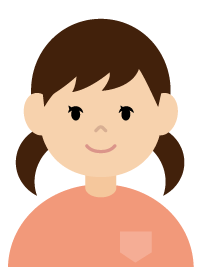
- 1)縦長サイズで3(横):4(縦)の比率の写真
※本システムにサイズ調整機能があります。 - 2)無背景、正面、脱帽
- 2)無背景、正面、脱帽
- 3)本人の顔がはっきりと確認できるもの
- 4)3か月以内に撮影のもの
- 5)白黒、カラーとも可
撮影データをCD で提供する写真店等をご利用されることをお勧めします。
- 1)縦長サイズで3(横):4(縦)の比率の写真
- × 不適切な写真例
-
-

ピントが合っていない -
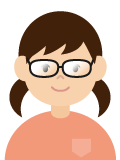
照明がメガネに反射 -
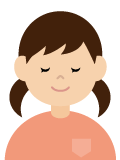
目を閉じている -
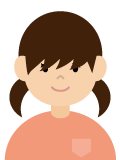
目元が見えない -
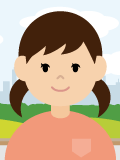
背景が無地でない -
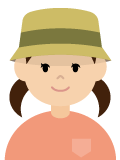
帽子をかぶっている
-
出願における注意事項
1.出願データの有効期限
定められた期間内に入学検定料のお支払いがない場合は、出願が無効となります。(氏名・連絡先などマイページの登録情報は除きます。)
2.漢字等の登録エラー
住所・氏名などの情報を入力する際に、異体字等の漢字が登録エラーになる、また入力できない文字がある場合は代替の漢字(なければカナ)を入力してください。
3.出願情報の変更
入学検定料のお支払いがお済みでない場合は、出願期間内に何度でも再登録が可能です。
入学検定料支払い後は、いかなる理由があろうと出願内容を変更することが出来ません。
十分に内容を確認した上で出願してください。
検定料のお支払い
入学検定料に関わる事務手数料について
| 入学検定料 | 事務手数料(税込み) |
|---|---|
| ¥30,000 | ¥775 |
検定料の支払い方法
下記の3種類の支払い方法から選択できます。
クレジットカード
クレジットカードをご用意いただき、画面の指示に従って決済を行ってください。コンビニエンスストア(店舗設置端末)
全国のコンビニエンスストアで24時間入学検定料をお支払いいただけます。願書を郵送する際に、領収書は必要ありませんので、大切に保管して下さい。
※セブンイレブンは対応しておりません
書類の郵送
封筒について
●市販の角2封筒に宛名ラベルを貼り、
各入試区分に必要な書類を入れて出願期間内に郵送してください。
各入試区分に必要な書類を入れて出願期間内に郵送してください。
出願時の必要書類一覧
●各書類の詳細は募集要項をご持参ください
●「推薦書」「調査書」は、発行する学校で厳封されたものに限ります。
出願
| 入試方法 | 必要書類 |
|---|---|
| 総合型選抜 (専願) |
1. レポート(体験型PDF |
| 2. 調査書 | |
| 3. 活動報告書【印刷用PDF】 |
|
| 4. 入学金免除申請書(※該当者のみ)【印刷用PDF】 |
|
| 5. 長3封筒(返信用) ※460円分の切手を添付すること | |
| 指定校推薦 (専願) |
1. 推薦書 |
| 2. 調査書 | |
| 3. 活動報告書【印刷用PDF】 |
|
| 4. 入学金免除申請書(※該当者のみ)【印刷用PDF】 |
|
| 5. 長3封筒(返信用) ※460円分の切手を添付すること | 公募制推薦 (専願) |
1. 推薦書【印刷用PDF】 |
| 2. 調査書 | |
| 3. 活動報告書【印刷用PDF】 |
|
| 4. 入学金免除申請書(※該当者のみ)【印刷用PDF】 |
|
| 5. 長3封筒(返信用) ※460円分の切手を添付すること | 一般選抜 (併願) |
1. 調査書 |
| 2. 入学金免除申請書(※該当者のみ)【印刷用PDF】 |
|
| 3. 長3封筒(返信用) ※460円分の切手を添付すること | 社会人選抜 (併願) |
1. 社会人経験報告書・学修計画書【印刷用PDF】 |
| 2. 入学金免除申請書(※該当者のみ)【印刷用PDF】 |
|
| 3. 長3封筒(返信用) ※460円分の切手を添付すること |
よくあるご質問
出願前の準備や確認
ブラウザは何が使えますか。
ブラウザの設定で気をつけることはありますか。
ブラウザの設定で気をつけることはありますか。
Web出願では次の環境をご使用ください。
<パソコン> 推奨ブラウザ及びバージョン
・Google Chrome 最新版 ※推奨ブラウザ※
・Microsoft Edge 最新版(Chromium版 Edge)
・Mozilla Firefox 最新版
・Apple Safari 最新版
※OS提供元が、サポートを終了している古いOSでのご利用はサポート対象外となります。
Microsoft社が提供するWindows系OS
Apple社が提供するMac OS X など
※「Internet Explorer」では正常に動作しない可能性がございます。上記ご案内の対応ブラウザをご利用ください。
<スマートフォン・タブレット>
・Android OS 6.0以上
Google Chrome(最新版)※推奨ブラウザ※
※ただしキャリア(docomo、au、Softbankなど)やメーカー(Sony、SAMSUNGなど)のサポートが終了している端末では正常に動作しないことがあります。
詳しくはご利用のキャリア、メーカーのHPをご確認ください。
※キャリア、メーカー独自のブラウザはサポート対象外となります。
・iOS 12 以上
・iPadOS 13 以上
Safari (最新版) / Google Chrome(最新版)
※ただしメーカー(Apple)のサポートが終了している端末では正常に動作しないことがあります。
詳しくはAppleのHPをご確認ください。
<PDF>
・アドビシステムズ社のAdobe Reader
※操作性を向上させるために、Cookie(クッキー)及びJavaScriptを使用しています。 それぞれの設定が有効であることを確認してください。これらは個人情報を保持するものでありませんのでご安心ください。
※ブラウザのタブ機能を使用して、複数のタブで同時に申込操作を行いますと、選択した内容が他のタブに引き継がれてしまう等の不具合が発生する場合がございます。 複数タブでの同時操作はご遠慮ください。
<パソコン> 推奨ブラウザ及びバージョン
・Google Chrome 最新版 ※推奨ブラウザ※
・Microsoft Edge 最新版(Chromium版 Edge)
・Mozilla Firefox 最新版
・Apple Safari 最新版
※OS提供元が、サポートを終了している古いOSでのご利用はサポート対象外となります。
Microsoft社が提供するWindows系OS
Apple社が提供するMac OS X など
※「Internet Explorer」では正常に動作しない可能性がございます。上記ご案内の対応ブラウザをご利用ください。
<スマートフォン・タブレット>
・Android OS 6.0以上
Google Chrome(最新版)※推奨ブラウザ※
※ただしキャリア(docomo、au、Softbankなど)やメーカー(Sony、SAMSUNGなど)のサポートが終了している端末では正常に動作しないことがあります。
詳しくはご利用のキャリア、メーカーのHPをご確認ください。
※キャリア、メーカー独自のブラウザはサポート対象外となります。
・iOS 12 以上
・iPadOS 13 以上
Safari (最新版) / Google Chrome(最新版)
※ただしメーカー(Apple)のサポートが終了している端末では正常に動作しないことがあります。
詳しくはAppleのHPをご確認ください。
<PDF>
・アドビシステムズ社のAdobe Reader
※操作性を向上させるために、Cookie(クッキー)及びJavaScriptを使用しています。 それぞれの設定が有効であることを確認してください。これらは個人情報を保持するものでありませんのでご安心ください。
※ブラウザのタブ機能を使用して、複数のタブで同時に申込操作を行いますと、選択した内容が他のタブに引き継がれてしまう等の不具合が発生する場合がございます。 複数タブでの同時操作はご遠慮ください。
プリンターを持っていません(故障して使用できない)がWeb出願できますか。
プリンターは必要です。自宅にプリンタのない人は、出願登録を完了した後に、プリンターのある場所でマイページ画面の「確認」ボタンから印刷するか、USBメモリーなどにPDFデーターを保存して、コンビニなどで印刷する方法もあります。
自宅のパソコンではなく学校、職場、インターネットカフェ等のパソコンで出願してもよいですか。
出願できます。但し、登録したメールアドレスに送信されるメールを確実に受信し、自由に閲覧できることが前提です。また、大切な個人情報が含まれますので第三者が利用するパソコンでは、必ずログアウトしてブラウザを閉じるなど取り扱いにご注意ください。
フリーメールのアドレスを使用して出願してもよいですか。(yahoo!やgoogleなど)
登録するEメールアドレスは携帯電話のものでもよいですか。
登録するEメールアドレスは携帯電話のものでもよいですか。
使用できます。
登録されたメールアドレスは、本校からの通知などに使用します。必ず常に受信できるアドレスをご利用ください。
ドメイン指定受信を設定されている方は、次のドメインからのメールを受信できるように設定を追加してください。
(sai-jun.campus-p.jp)
登録されたメールアドレスは、本校からの通知などに使用します。必ず常に受信できるアドレスをご利用ください。
ドメイン指定受信を設定されている方は、次のドメインからのメールを受信できるように設定を追加してください。
(sai-jun.campus-p.jp)
本登録を行いましたが、完了通知メールが届きません。
本登録が完了していない可能性があります。
仮登録完了メールに記載されているURLから本登録画面にアクセスし、再度入力を行ってください。
仮登録完了メールに記載されているURLから本登録画面にアクセスし、再度入力を行ってください。
スマートフォン・タブレットは利用できますか。
スマートフォン、タブレットからでもアクセスできます。
- Javascriptの使用が無効に設定されている場合は、有効に設定してください。
- クッキー(Cookie)の使用が無効に設定されている場合は、有効に設定してください。
スマートフォン・タブレットからのPDFの印刷方法がわかりません。
3つの方法があります。
- コンビニのコピー機で印刷
-
ご自宅のパソコンにPDFを転送して印刷
ご自宅にPCに接続されたプリンタを持っている方が対象です。
-
スマートフォン・タブレット連携できるプリンタで印刷
プリンタの機種によっては、Wi-Fiやメールを活用してスマートフォンから直接プリンタにファイルを転送して印刷できる機種があります。
出願登録、出願書類提出に関すること
ボタンをクリックしても反応しません、またはプルダウンの中身が表示されません。
CookieおよびJavaScriptの設定が有効になっているか確認してください。
出願登録が完了する前にパソコンがフリーズしたので、正常に登録されているか確認したいのですが。
登録を完了している場合、マイページに申込履歴として登録内容が表示されます。
「只今出願登録はありません」と表示されている場合、登録は完了していません。もう一度、マイページからやり直してください。
「只今出願登録はありません」と表示されている場合、登録は完了していません。もう一度、マイページからやり直してください。
漢字で入力できない文字があります。
氏名の場合は漢字の代用にチェックを入れ、代替文字もしくは、カナをご利用ください。
住所の場合はそのまま代替の文字を入力してください。
本校の入学手続きの際に、正しい漢字を登録することができます。
例)髙橋→高橋 山﨑→山崎 (ローマ数字)Ⅲ→(アルファベットのアイ)III
住所の場合はそのまま代替の文字を入力してください。
本校の入学手続きの際に、正しい漢字を登録することができます。
例)髙橋→高橋 山﨑→山崎 (ローマ数字)Ⅲ→(アルファベットのアイ)III
入学検定料に関すること
入学検定料を支払う際に、どのような点に注意すればよいですか。
●コンビニエンスストア支払いを選択される場合
- 手続き完了後コンビニエンスストアへ支払いに行く必要があります。
- コンビニエンスストアへ支払いに行く際に、必要な情報(決済番号など)を忘れずに控えてください。
- 支払い期限が過ぎると支払うことができません。
- 支払った際に受け取る受領書類は必ず持ち帰ってください。(本人控として保管してください。)
- 返金には対応しておりませんのでご注意ください。
- 登録完了と同時に検定料のお支払いが完了しますので、その後の登録内容の変更はできません。
- 事前にクレジットカードの有効期限とご利用可能なカード会社をご確認ください。
- 登録時は、1回の支払いのみとなります。返金には対応しておりませんのでご注意ください。
- 手続き完了後、ゆうちょ銀行もしくは銀行ATMへ支払いに行く必要があります。
- ATMへ支払いに行く際に、必要な情報(決済番号など)を忘れずに控えてください。
- 支払い期限が過ぎると支払うことができません。
- 支払った際に受け取るATM明細書は必ず持ち帰ってください。(本人控として保管してください。)
- 返金には対応しておりませんのでご注意ください。
入学検定料を入金したのに入金確認の通知メールが到着しません。入学検定料が入金されているか確認できますか。
マイページにログインし、出願申し込みのPDFが出力できるようになっていれば、入金が完了しております。
お問い合わせ
入試情報や申込内容に関するお問い合わせ
よくあるご質問
入試の日程や詳細、当日のことを知りたい
大学にお問い合わせください。
提出書類の詳細や郵送方法を知りたい
募集要項P11をご参照ください。
申込完了後に出願内容を変更したい、キャンセルしたい
大学にお問い合わせください。
TEL:048-562-0711
〒348-0045 埼玉県羽生市下岩瀬430番地
受付時間:平日 9:00~17:30
システム操作に関するお問い合わせ
よくあるご質問
登録したアドレスにメールが届かない
ドメインの指定や迷惑メールの設定をご確認ください。
ご確認いただいてもメールが届かない場合はGメールなどのフリーのメールアドレスのご利用をおすすめいたします。
ご確認いただいてもメールが届かない場合はGメールなどのフリーのメールアドレスのご利用をおすすめいたします。
書類の印刷方法が分からない
書類のPDFが表示できず印刷ができない場合は、Adobe Acrobat Readerのダウンロードをお試しください。
ご自宅にプリンターがなく印刷ができない場合は、コンビニエンスストアでも印刷できます。
詳しくは以下のリンクからご確認ください。
ネットワークプリントサービスのHP
⇒ ご利用方法
⇒ iPhoneアプリ
⇒ Androidアプリ
ご自宅にプリンターがなく印刷ができない場合は、コンビニエンスストアでも印刷できます。
詳しくは以下のリンクからご確認ください。
ネットワークプリントサービスのHP
⇒ ご利用方法
⇒ iPhoneアプリ
⇒ Androidアプリ
出願ボタンが押せない
出願受付期間をご確認ください。また、顔写真の登録が必要な学校は、登録後でないと出願できない場合もあります。募集要項や出願システム記載の案内をご確認ください。


